Cómo borrar todas las notificaciones en Mac: 3 formas sencillas
Publicado: 2023-10-27Si bien las notificaciones están diseñadas específicamente para "notificar" cosas que pueden requerir atención inmediata, estará de acuerdo en que a menudo profundizan demasiado y distraen. Si usted es una persona ocupada, podrá identificarse, sin mencionar esas molestas notificaciones de iMessage que llenan su centro de notificaciones en poco tiempo.
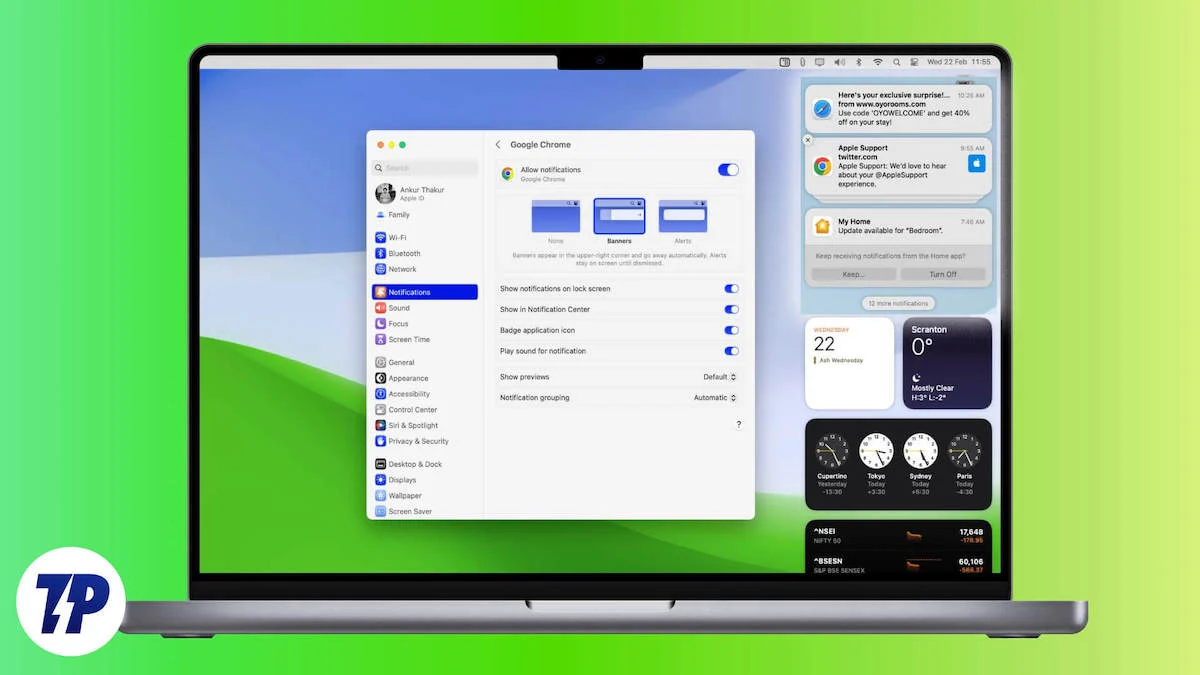
Afortunadamente, macOS te ofrece la opción de borrar todas las notificaciones a la vez. No solo eso, puedes elegir las notificaciones para que nunca más te saluden activando las rutinas de concentración, habilitando el modo No molestar o directamente deshabilitándolas. ¡Vamos a empezar!
Tabla de contenido
¿Dónde aparecen las notificaciones en Mac?
Si no sabe dónde están ocultos los carteles de notificación después del saludo, hay tres formas de revelar su escondite: el centro de notificaciones de su Mac. En el primer método, desliza dos dedos desde el borde derecho del trackpad de tu MacBook o del Magic Trackpad. El Centro de notificaciones debería desplazarse hacia adentro desde el borde derecho de la pantalla.
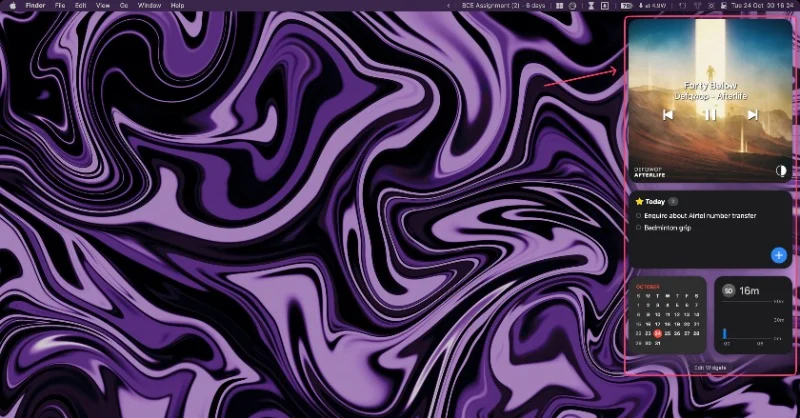
Para el segundo método, simplemente puedes hacer clic en la parte derecha de la barra de estado de tu Mac. En otras palabras, al hacer clic en el ícono de fecha u hora en la esquina superior derecha, aparecerá el centro de notificaciones de su Mac.
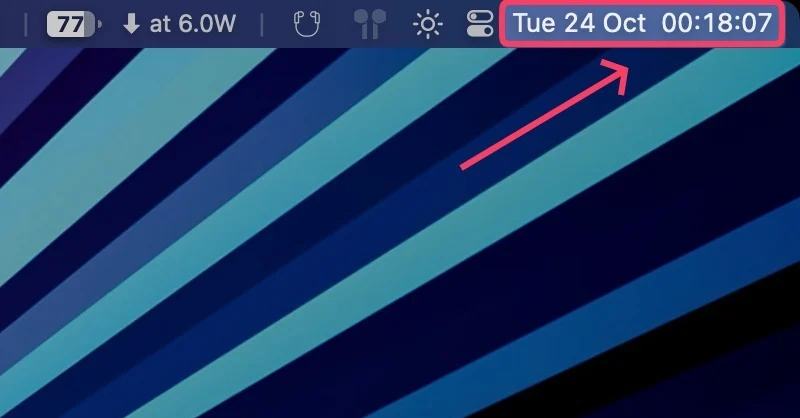
Alternativamente, puede configurar Hot Corners para mostrar el Centro de notificaciones de su Mac con un simple gesto de deslizar el dedo. Si configura este método correctamente, es la forma más eficiente de acceder al Centro de notificaciones de su Mac y borrar todas las notificaciones.
- Abra Spotlight Search presionando comando + espacio .
- Escriba Hot Corner Shortcuts y presione regresar . Alternativamente, puedes buscar el mismo en la configuración de tu Mac.

- Elija su rincón preferido y abra el cuadro de diálogo correspondiente. La esquina superior derecha debería ser una opción obvia ya que es donde se encuentra el Centro de notificaciones, pero puedes elegir una esquina diferente si lo deseas.
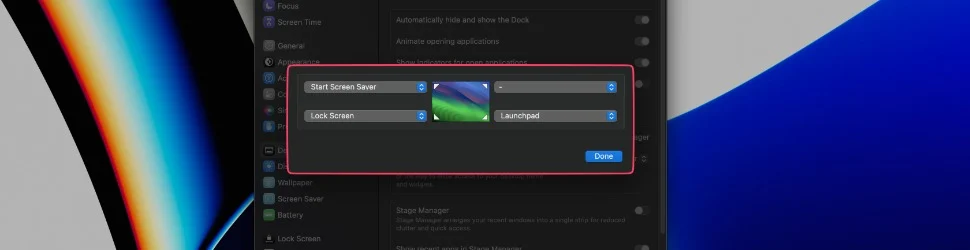
- Seleccione Centro de notificaciones en el menú desplegable.

Borrar todas las notificaciones del centro de notificaciones
Una vez que tenga acceso al Centro de notificaciones utilizando los métodos anteriores, probablemente verá sus notificaciones de la siguiente manera. Sin embargo, el método para eliminar todas las notificaciones es el mismo para todos los tipos.
1. Notificaciones de aplicaciones individuales
Si no ha recibido varias notificaciones de una sola aplicación, las verá como pancartas únicas. Además, si varias aplicaciones envían una única notificación, la verá como un único banner debajo del encabezado de la aplicación. Si pasa el cursor sobre la notificación y hace clic en el ícono de la cruz , se desactivarán.
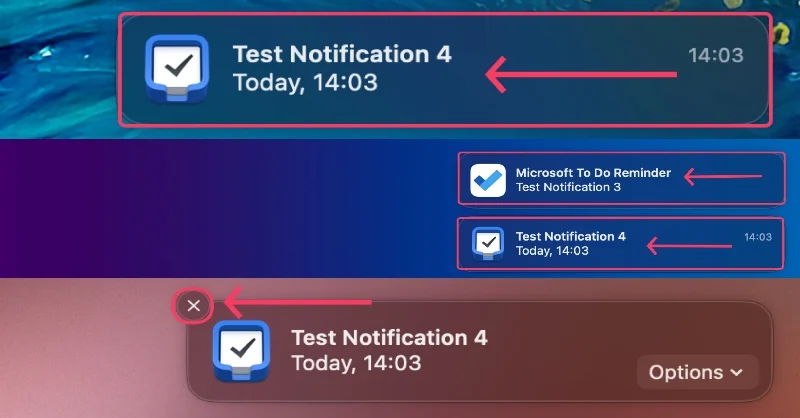
2. Notificaciones apiladas
Cuando recibes varias notificaciones de una sola aplicación, macOS las coloca en una sola sección creando pilas. Puede expandir estas pilas haciendo clic en ellas. Puede eliminar una sola notificación desplegando la pila y haciendo clic en el ícono de cruz al lado de la notificación que desea, o puede eliminar todas las notificaciones de esa aplicación haciendo clic en la opción "Eliminar todo" cuando pasa el cursor sobre la pila principal.
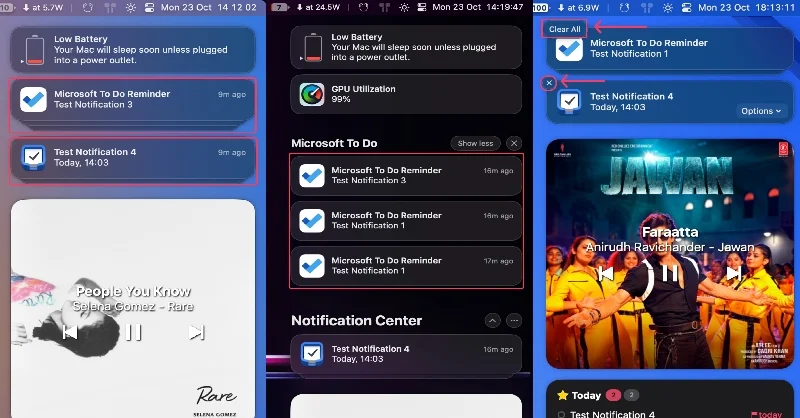
El ícono Mostrar menos agrupa las notificaciones en una pila. También acumula múltiples notificaciones de aplicaciones debajo de sus respectivos encabezados de aplicaciones para evitar confusiones.
3. Múltiples notificaciones apiladas
Si tiene muchos widgets en el centro de notificaciones de su Mac, las pilas posteriores se ocultan para guardar el estado de la pantalla. Al hacer clic en el icono debajo de la última notificación, se muestran las notificaciones ocultas, que se pueden descartar de manera similar. Pasar el cursor sobre la pila le permite borrar todas las notificaciones de esa aplicación en particular, mientras que revelar la pila le permite descartar alertas específicas.

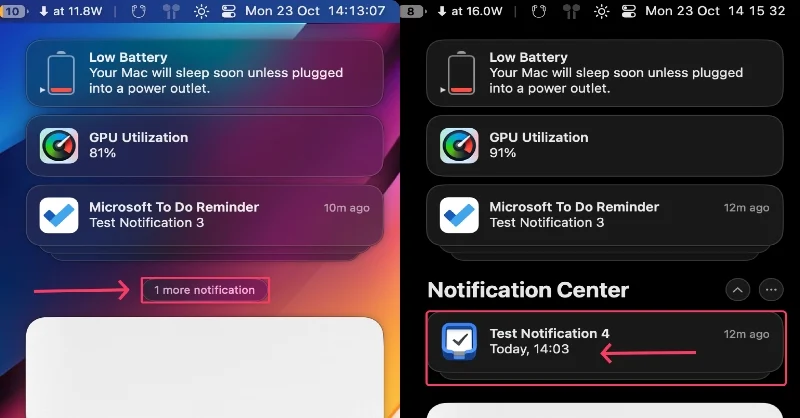
Deshabilitar las notificaciones de aplicaciones por completo
Las aplicaciones que envían notificaciones constantemente a veces pueden resultar muy molestas. La mejor manera de lidiar con este tipo de aplicaciones es revocar su permiso para enviar notificaciones.
- Abra la búsqueda de Spotlight presionando comando + espacio .
- Escribe Notificaciones y presiona regresar . También puedes acceder a él a través de la página de configuración de tu Mac.
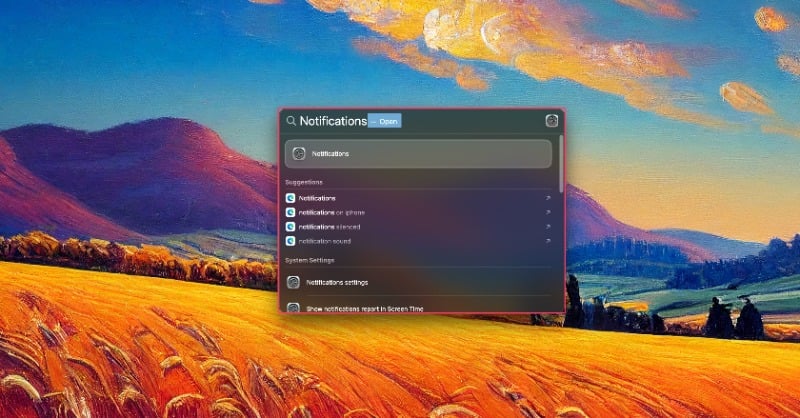
- Elija la aplicación para la que desea desactivar las notificaciones.
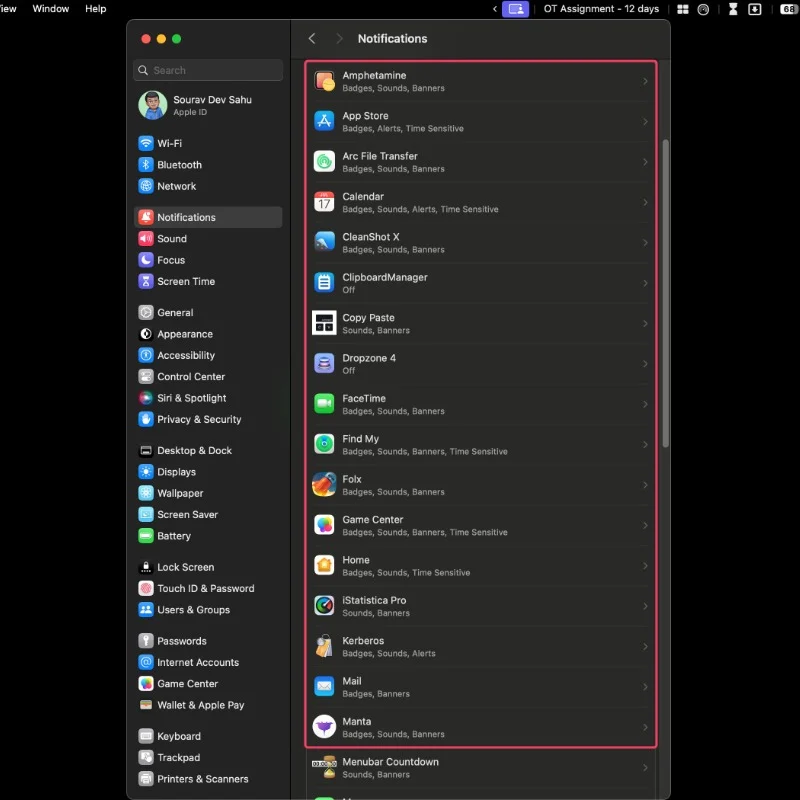
- Puede desactivar las notificaciones por completo haciendo clic en el interruptor principal. Alternativamente, puede editar cómo se entrega la notificación.

Activar rutinas de concentración
El modo de enfoque en Mac es conveniente si no desea que lo molesten durante un período de tiempo específico. No solo eso, los modos de enfoque se pueden programar, por lo que no es necesario activarlos manualmente durante el horario de oficina o escuela, por ejemplo.
- Abra la palanca de Configuración rápida en la barra de estado.
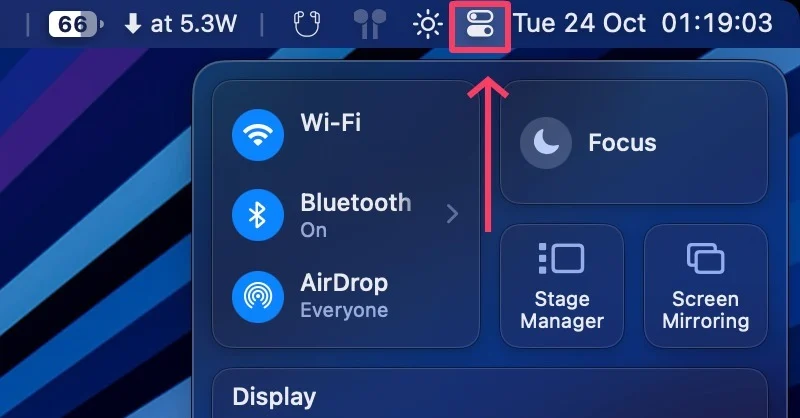
- Seleccione Enfoque .
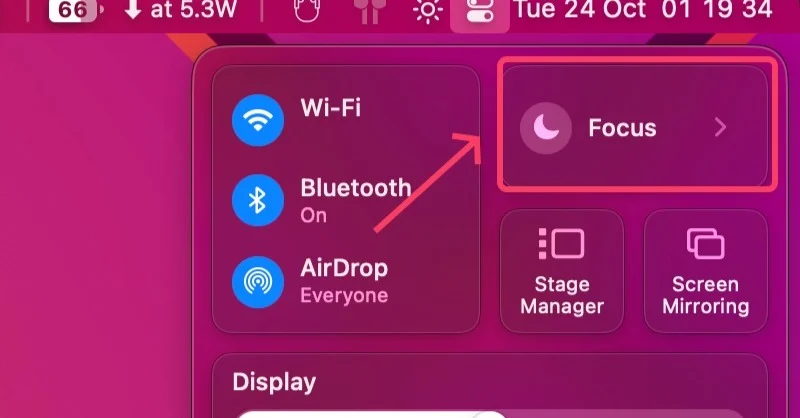
- Active No molestar haciendo clic en él o seleccione entre las otras dos opciones según sea necesario.
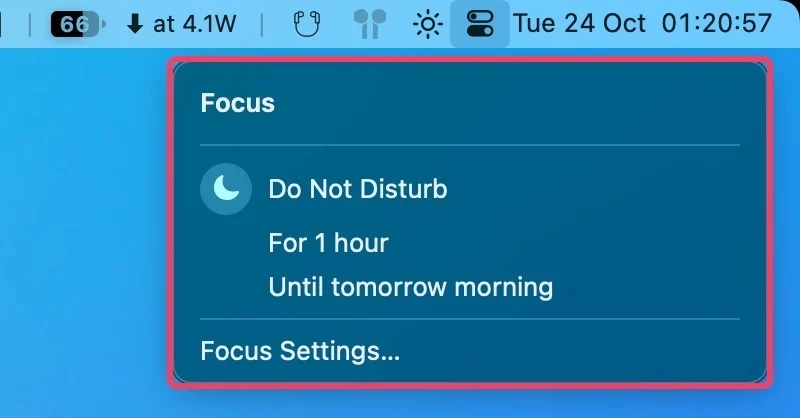
Los modos de enfoque se pueden modificar aún más accediendo a la Configuración de enfoque . Además, puedes agregar nuevas rutinas de enfoque y editar las existentes desde la misma página.
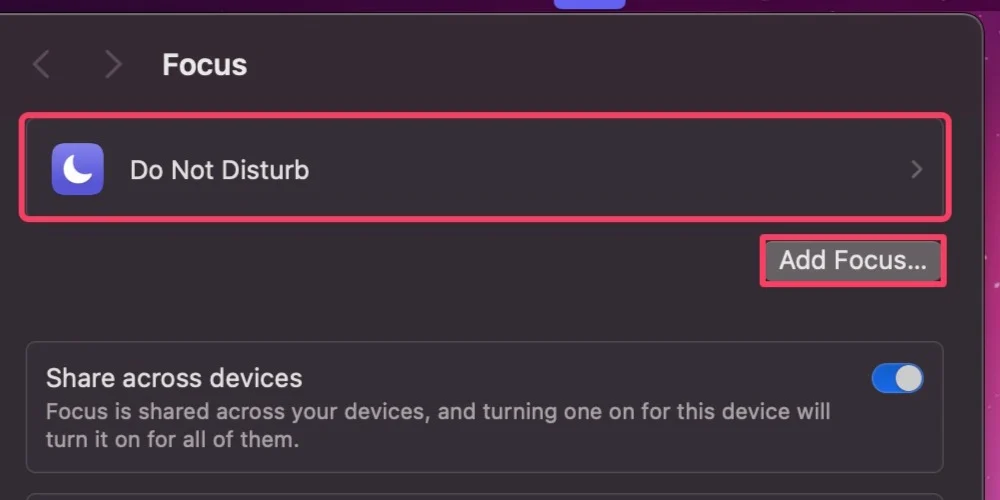
Borre todas las notificaciones con facilidad
Sí, así de fácil deshacerse de las molestas notificaciones. Si bien eliminarlas funciona la mayor parte del tiempo, puedes desactivar las notificaciones por completo una vez que empiecen a ponerte de los nervios. No molestar es una forma eficaz de permanecer tranquilo durante el horario laboral o escolar.
Preguntas frecuentes sobre la gestión de notificaciones en macOS
1. ¿Desde dónde accedo a las notificaciones?
Todas las notificaciones se encuentran en el Centro de notificaciones de su Mac, al que puede acceder deslizando dos dedos desde el borde derecho del trackpad o simplemente haciendo clic en la fecha/hora en la esquina superior derecha de la pantalla.
2. ¿Por qué algunas notificaciones se agrupan y otras no?
macOS agrupa varias notificaciones de una aplicación concreta en un solo grupo para hacerlas más manejables. Estos grupos se denominan Pilas y se pueden abrir haciendo clic en ellos.
3. ¿Puedo desactivar las notificaciones por completo?
Sí, puedes desactivar las notificaciones de una aplicación específica siguiendo los pasos a continuación:
- Abra Configuración y busque Notificaciones .
- Seleccione la aplicación para la que desea desactivar las notificaciones.
- Active la opción para no volver a ver las notificaciones de esa aplicación.
